✅ Как мне выйти или выйти из Gmail?
Как выйти из Gmail? Ваша учетная запись Gmail содержит не только электронную почту, а также случайные и корпоративные разговоры. Это также источник действительно частной и важной информации, например, связанной с вашим банковским счетом или учетной записью в социальных сетях. Интересно, сколько еще учетных записей позволяют вам менять пароли через учетную запись Gmail! Вся эта потенциальная информация требует правильного выхода из своей учетной записи Gmail каждый раз, когда вы ее используете. И нет, простое закрытие окна не приведет к выходу из вашей учетной записи Gmail. Даже после закрытия окна можно получить доступ к своей учетной записи Gmail без необходимости ввода пароля. Поэтому, чтобы защитить вашу информацию от неправомерного использования, вам всегда следует выходить из своей учетной записи Gmail после ее использования.

Хотя учетная запись Gmail, в которую выполнен вход на вашем личном или личном компьютере, может не представлять большой угрозы, выход из вашей учетной записи особенно важен, когда вы используете ее на общедоступном или совместно используемом компьютере. Ниже приведены шаги, которые необходимо выполнить, чтобы выйти из своей учетной записи Gmail при использовании веб-браузера или приложения Android. Однако, если вы каким-то образом забыли выйти из своей учетной записи Gmail на общедоступном устройстве, это все равно можно сделать удаленно. Действия для этого будут описаны далее в статье.
Как выйти из Gmail?
Как выйти из Gmail в веб-браузере на рабочем столе
Если вы используете свою учетную запись Gmail в веб-браузере вашего компьютера, выполните следующие чрезвычайно простые шаги, чтобы выйти из своей учетной записи Gmail:
1. На странице своей учетной записи Gmail щелкните фотографию своего профиля в правом верхнем углу. Если вы никогда не настраивали фотографию профиля, вместо фотографии профиля вы увидите инициалы своего имени.
2. Теперь нажмите «Выход» в раскрывающемся меню.

Чтобы выйти из другой учетной записи, если вы используете несколько учетных записей Gmail, выберите учетную запись, из которой вы хотите выйти, в раскрывающемся меню, затем нажмите «Выйти».
Как выйти из мобильного веб-браузера
Выполните действия, указанные при входе в свою учетную запись Gmail в мобильном веб-браузере:
1.Нажмите значок меню-гамбургера на странице своей учетной записи Gmail.
![]()
2.Нажмите свой адрес электронной почты в верхнем меню.

3.Нажмите «Выйти» внизу экрана.
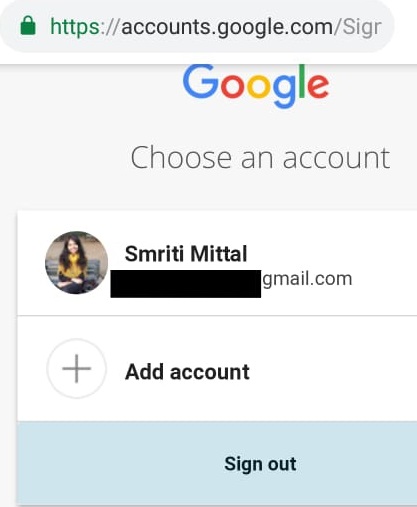
4.Вы выйдете из своей учетной записи Gmail.
Как выйти из приложения Gmail для Android
Если вы используете приложение Gmail для доступа к своей учетной записи на устройстве Android, вам необходимо удалить свою учетную запись с устройства, прежде чем вы сможете выйти из системы. Для этого,
1. Откройте приложение Gmail.
2.Нажмите на фотографию своего профиля в правом верхнем углу. Если вы никогда не устанавливали фотографию профиля, вместо фотографии профиля вы увидите инициалы своего имени.

3. Нажмите «Управление учетными записями на этом устройстве».

4. Вы попадете в настройки учетной записи телефона. Здесь нажмите на $0027Google$0027.

5.Нажмите на меню из трех точек и выберите $0027Удалить учетную запись$0027.

6.Вы выйдете из своей учетной записи Gmail.
Как выйти из учетной записи Gmail удаленно
Если вы случайно оставили свою учетную запись подключенной к общедоступному или чужому устройству, вы можете удаленно выйти из системы с этого устройства с помощью компьютера. Для этого,
1.Войдите в свою учетную запись Gmail в веб-браузере на рабочем столе.
2. Теперь прокрутите окно вниз и нажмите «Подробнее».

3. В окне информации о действиях нажмите «Закрыть все остальные веб-сеансы Gmail».

4.Вы выйдете из всех других сеансов учетной записи, кроме того, который вы используете сейчас для выхода из всех остальных.
Обратите внимание: если пароль вашей учетной записи сохранен в веб-браузере другого устройства, ваша учетная запись по-прежнему будет доступна с этого устройства. Чтобы предотвратить доступ к вашей учетной записи, рассмотрите возможность изменения пароля учетной записи Gmail.
Кроме того, если в вашу учетную запись также выполнен вход в приложение Gmail, вы не выйдете из системы, поскольку почтовый клиент с подключением IMAP все равно будет выполнен вход.
Запретите доступ к вашей учетной записи Gmail с устройства
Если вы потеряли устройство, на котором вы получили доступ к своей учетной записи Gmail, можно запретить любой доступ с этого устройства к вашей учетной записи Gmail. Чтобы заблокировать доступ устройства к вашей учетной записи,
1.Войдите в свою учетную запись Gmail с компьютера.
2.Нажмите на фотографию своего профиля в правом верхнем углу окна.
3. Нажмите на учетную запись Google.

4.Нажмите «Безопасность» на левой панели.

5.Прокрутите вниз до блока «Ваши устройства» и нажмите «Управление устройствами».

6.Выберите устройство, доступ к которому вы хотите запретить.

7.Нажмите кнопку $0027Удалить$0027.

8. Нажмите «Удалить» еще раз.
Ниже приведены шаги, которые необходимо выполнить, чтобы выйти из своей учетной записи Gmail или выйти из нее. Всегда не забывайте выходить из своей учетной записи Gmail, если хотите сохранить свои данные в безопасности. Если вы получаете доступ к своей учетной записи Gmail на общедоступном или совместно используемом компьютере, вам следует рассмотреть возможность использования режима инкогнито или приватного просмотра.
Я надеюсь, что эта статья оказалась для вас полезной и что теперь вы можете легко выйти из Gmail с любого устройства, но если у вас остались вопросы по этому руководству, не стесняйтесь задавать их в разделе комментариев.